以前からちょくちょく記事にしてきた「Windows8.1で外付けHDDが一定時間後スリープ状態になってしまう現象」について、もしかしたら不具合が解消したかもしれないのでここにその方法を書いてみます。
コメントでいただいたURLに記載されていた方法です。本当にありがとうございます。
前回の苦難とかは以下のページで書いています。
○ブログ内リンク:[Windows8.1] 外付けHDDがスリープに移行してしまう現象(未解決)
2014年6月13日追記 現在の解決方法
この問題の解決法もレジストリ編集だけでなくいくつか別の方法でも成功するとの報告がでてきました。
この記事のコメント欄で「権兵衛さん」「jyamira1さん」による新しい情報が提供されましたのでここでご紹介します。本当にありがとうございます。検証は追って自分もしてみたいと思いますが、ちょっと今多忙なのでご報告できるのは後になりそうです。
「jyamira1さん」による情報
- 電源管理でUSBの省電力を無効にする
- デバマネでルートハブのプロパティーよりPCによる電源管理を無効にする
だめなら追加で- BIOSのレガシUSBサポートを無効にする
「権兵衛さん」による情報
同ページにスクリプトが公開されているので其れを使用すればもっと簡単では!?
windows 8.1 に関しては改善されているのでは!?
http://support.microsoft.com/kb/2913765/ja
http://support.microsoft.com/kb/2911106
kb2911106「KB2919355」(下記訂正分) ロールアップ更新プログラム をインストールすれば良いWindows update からオプション(重要では無い)で手動でインストール
訂正
KB が間違っている模様Note: The registry workaround described in this blog is no longer required. A major Windows update published on 4/8/2014 reverts the USBSTOR.SYS driver behavior to 8.0. As a result, a storage device that uses BOT protocol will not be suspended when it’s idle. So if you are having issues accessing your device after the device has been idle for sometime, please install this latest Windows update first. Here is the direct link to the update: http://support.microsoft.com/kb/2919355. Once the update is installed, you should see the timestamp on the %SystemRoot%system32driversusbstor.sys file to be 2/22/2014 or later.
適当訳
このレジストリの回避策は必要無くなった、KB2919355 を適用すれば問題が回避される
スクリプトによる解決法ですが、恥ずかしながら今知りました・・・
レジストリ修正の部分のみで満足していたのでリンク先の最後の部分を見逃したみたいです。
また、「KB2919355」の適用によって解決できる模様です。(※私はまだ試してないです)
解決方法
以下のURLを教えていただきました。
Help! After installing Windows 8.1, my USB drive disappears or file transfers stop unexpectedly… – Microsoft Windows USB Core Team Blog – Site Home – MSDN Blogs
http://blogs.msdn.com/b/usbcoreblog/archive/2013/11/01/help-after-installing-windows-8-1-my-usb-drive-disappears-or-file-transfers-stop-unexpectedly-r-a-post-title.aspx
これをそのまま真似てみましょう。
また、同ページの下の方に「ToggleSuspend.ps1」というスクリプトを利用した方法もあるので、自分でレジストリ編集をするのが面倒な場合はこちらをダウンロードして実行してみてください。
レジストリ領域は、Windowsにとって非常に大切な領域です。無闇に値を変更したり削除したりすると最悪パソコンが起動しなくなります。バックアップはしっかり取った上で慎重に操作してください。不具合がでても当ブログは責任を負えません。
ブログ内リンク:ソフトウェア情報の格納領域「レジストリ」について
USBで問題の外付けHDDを接続します。
デバイスマネージャーの表示方法を変更します。上のメニューから[表示]→[デバイス(接続別)]を選びます。
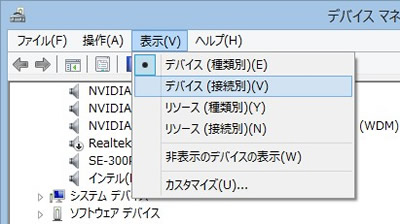
レジストリエディタを開きます。
以下の場所にアクセスします。
HKEY_LOCAL_MACHINESYSTEMCurrentControlSetControlusbstor
追加と変更が完了したら、F5キーを押して変更を反映させます。
外付けHDDですが、一度取り外してから再度接続するとうまく反映されるようです。
これで一定時間経ってもスリープへ移行しなければ成功です。
うまくいってる感じ
今のところこれで何とかスリープに移行せずにうまくいっているようです。
一定時間経ってもスリープには移行しません。なんとか解決できたようです。
この値が何を意味しているのかはまだ良くわかってないのですが、とりあえず直った方法ということで早速記事にしてみました。同じ問題で困っている方がいましたらぜひお試しください。
その他の不具合 – 2013年11月25日追加
私のところではこれ以上の不具合は現在ありませんが、多くの方がWindows8.1にした際の不具合をネット上へ公開してくれています。いくつかその不具合と解決法らしきものを以下に挙げてみますので参考にどうぞ。
USBによる充電の不具合
Windows8.1からUSBに関わる仕様を変更しているため、主にソニー製の製品を中心にUSBによる充電がうまくいかない不具合が報告されています。公式のサポートページがありますので困っている場合は一度お読みになってみてください。
「Windows 8.1」を搭載したPCでのUSB充電についてのお知らせ – ソニー
http://www.sony.jp/support/info/sinfo131011.html
SecureBootの仕様大幅変更
SecureBoot(セキュアブート)とは、簡単に言うとプログラムの実行には「安全なプログラムだよ」と承認された「デジタル署名」を持つものしか実行しないという機能を指します。読み込まれるオペレーティングシステム(OS)も含めて、各プログラムに有効な署名があることを確認し、著名を持っていれば実行されます。
Windows8.1では、このSecureBootの仕様が変更され「常駐プログラム」にもデジタル著名が必要になりました。これにより、Windows8.1のセキュリティが強化されていますが、今まで著名がなかった古いプログラムなどが正常に動作しない不具合が発生しています。
再インストールすることで正常に動作することもあるようですが、いくつかはどうやっても動かないソフトもでてきそうです。
セキュア ブートの概要
http://technet.microsoft.com/ja-jp/library/hh824987.aspx
外付けHDDでファイルが消える現象
Windows8.1とその他のOS(Win8.1同士でも起こる模様)で共同して使用している外付けHDDの中のデータが忽然と消えてしまうというトンデモ不具合です。基本的にWindows8.1の「高速スタートアップ」が問題となっているようで、これを切ることで解消できるみたいです。無効化方法は下記の記事をどうぞ。
ブログ内リンク:Windows 8で実装された「高速スタートアップ」とはどんな機能か解説
特にこれから何もしていなければ高速スタートアップの無効でなんとかなるようですが、ここからアクセスできなくなった外付けHDDに対して「ディスクのフォーマット」や「チェックディスク」を実行してしまうと本当にデータの救出が難しくなります。
スキルがないと基本的に諦めるという方向になりそうですが、そこそこパソコンに詳しい方で環境が揃っていると、下記の方法で回復できる場合があるようです。この記事のコメントにて宣伝をお願いされましたので掲載してみました。困っている方は一度お試しになってください。
Windows8と他のOSで共用している外付けHDDでファイルが消える現象……(補足3)……ファイルが回復できる場合ありという記事を発見!!! – 自作PCの道楽
http://d.hatena.ne.jp/jyamira1/20131124/1385244532





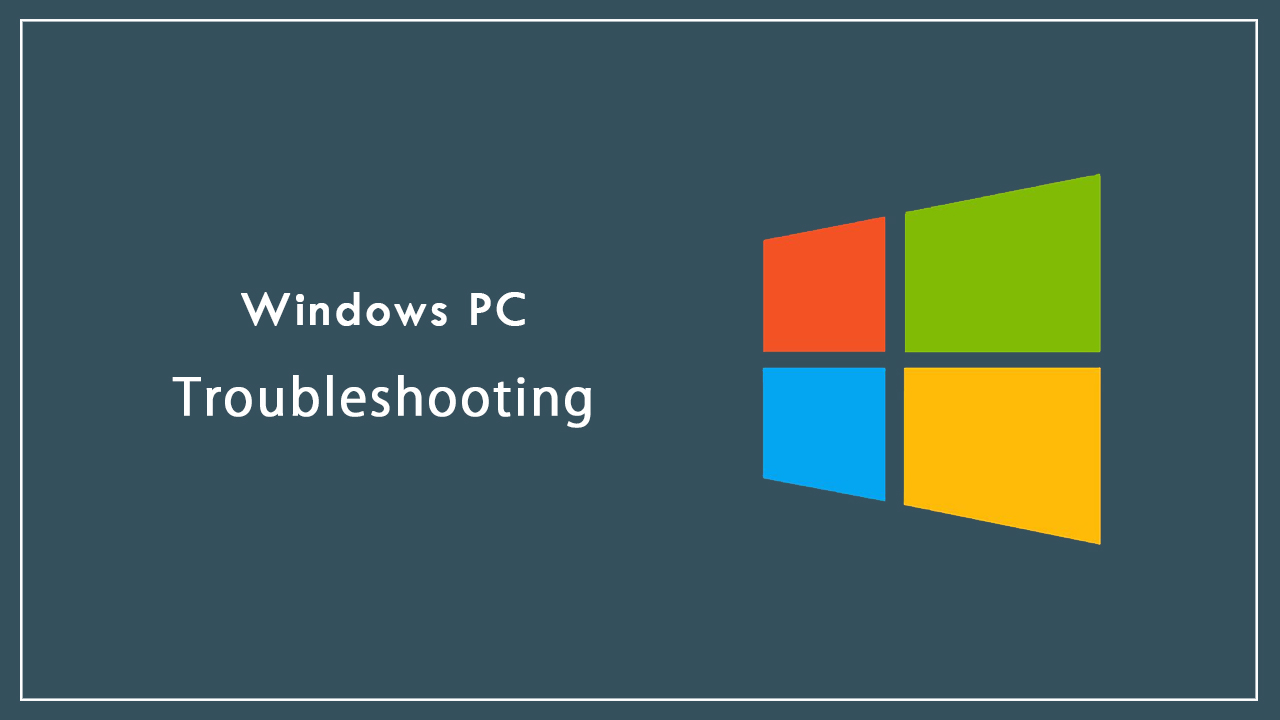
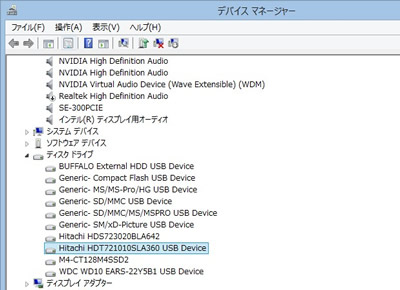
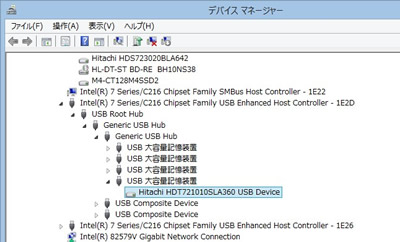
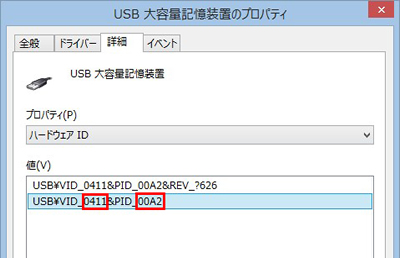
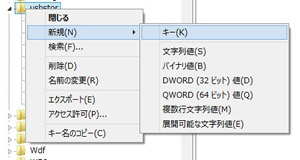
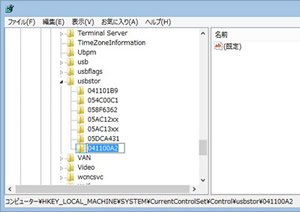
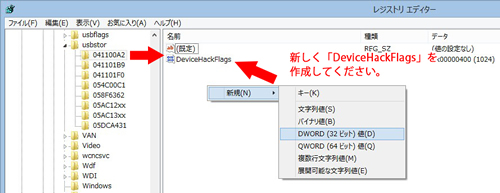
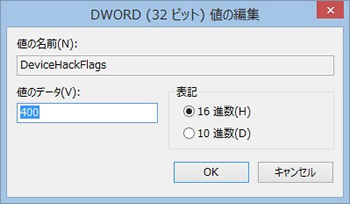






コメント
コメント欄を開く
コメント一覧 (51件)
今年10月20日「Windows8.1にアップデートするまでの苦労と対処法」 でお世話になりましたushiです。
結局Windows8.1対応のはずの外付USB「HD-PNTU3-C」に交換していただいたのですが、症状はかわらずでした。
そこで、上記の方法を試したところ、途中で切れることなく動いています!
ありがとうございました。
解決したようで何よりです。
レジストリの変更で症状が無くなったところをみると、何かしらOSの機能が邪魔していた
ということになると思うのですが、「DeviceHackFlags」が一体何のキーなのかまだよく分かってないので
本当の意味で解決にはなってないのですが、お役に立てて良かったです。
ただ、よくわかならいキーを弄っているので何かしら別の不具合が出てしまうかもしれません。
そのときは申し訳ございませんが、コメント等でお知らせいただければ幸いです。
ご無沙汰しています。先日はありがとうございました。
困っている人が結構いるみたいですので(検索の上位に出てくるようにしたいため)よろしければ宣伝をお願いします。
Windows8と他のOSで共用している外付けHDDでファイルが消える現象……(補足3)……ファイルが回復できる場合ありという記事を発見!!!
http://d.hatena.ne.jp/jyamira1/20131124/1385244532
管理人さん、こんばんは。
追加のご報告です。実は外付けHDDへの給電は途切れていない状態でしたが、
最初にHDDを取り付けた際にはあった、ログイン後のログインが完了したというメッセージと確認音がありませんでした。
私はWindows8proのときは、StartmenuXを使用していたのですが、Windows8.1proにアップデートしたところ、うまく動作しなく
なったので、代わりにStartmenu8(ver1.3)をインストールして使っていました。
このソフトにしたところ、デスクトップに自動で移動後に最初に開いたウィンドウが勝手に閉じられるバグがあり、対処策を
探したところ、次のQ&Aを見つけてNo4の回答の対処策をやってみました。【Startmenu8(ver1.3)はアンインストール】
http://questionbox.jp.msn.com/qa8260267.html
すると、起動時間が大幅に短縮され、かつ最初のころの「ログイン後のメッセージ」と確認音がするようになりました。
一つにはStartmenu8が悪さをしていたようです。
もしお使いであれば、アンインストールをお勧めします。
先日はリンクありがとうございました。
この記事の最後の部分にて記事を追記する形で載せてみました。
当環境ではこれに関する不具合がなく、別記事にするほどのネタを収集できないので
申し訳ないですがこんな形で掲載させていただきました。
今後とも宜しお願いしますね。
ご報告有り難うございます。
UIハック系のソフトはアップデートで不具合でそうですね。
私もWin8のスタート画面の壁紙などを変更するため「ModernUIStartScreen」というソフトを導入していましたが、こういったソフトをインストールしたままWin8.1へアップデートするのは危険と判断したためアンインストールしてからアップデートしました。Win8.1では細かい壁紙設定もできるようになったので標準の機能のみで運用しています。
私は何だかんだWin8.1気に入ってますし、スタートメニューに関してはもう慣れましたのでStartmenu8のようなソフトはインストールしていません。お気遣いありがとうございます。Win8発売当時はこれ系のソフトも使っていたのですが、使っていたら不具合続出だったので数日でやめました(笑
色々話を聞いていると、各所で言われている通りWin8.1はクリーンインストールが不具合無くアップデートできる唯一の手段のようですね・・・
前のエントリーで丁寧な対応をしていただきありがとうございました。
アクティブ化の問題は下記方法を参考にさせて頂き解決いたしました。
ttp://yurayura1009.blog61.fc2.com/blog-entry-2430.html (リンク切れ)
「Windows8.1で外付けHDDが一定時間後スリープ状態になってしまう現象」ついては、
基本的にはこちらを参考にして問題は解決できたのですが、一部の作業動作が同じ方法でできませんでした。
私の環境が、Windows7→8→8.1のアップグレード対応でデスクトップだからなのか?
理由は分かりませんが…。
でも、こちらを参考に解決出来たのでお礼を申し上げます。
解決できたようで何よりです。
私のパソコンもデスクトップでWindows7→8→8.1と歩んできたものですね。
ただ、最後のWindows8.1はほぼクリーンインストール状態でしたが・・・
Windows8.1はクリーンインストールだとそこまで不具合も多くないようですが、
中々そこまでやる人は少ないでしょうね~
こんにちは。
8.1にアップデートしてからUSB、特に2.0の読み込みが非常に遅くなってしまい(参照で開くのも、何かを保存するために開くにも)困っていたところ、当記事に辿り着きました。
私は上記の方法が自分の状況と少し違ったようなのでまだ使っていないのですが、別記事に電源オプションからパフォーマンス重視の設定にすれば改善されるというのがありましたので、そちらを使っています。
フリーズとスリープでは状況が違うのかもしれませんが、解決の糸口にはなりましたのでお礼とご報告をさせて頂きました。
解決の糸口になっただけでもうれしいです。
今回のWinodws8.1ではUSBの仕様が大幅に変更されているので、その影響かもしれませんね。
スリープ状態になってしまった外付けHDDから起動しているソフトをほったらかしにしてもアイドル状態と判断してスリープしてしまったんですよね。で、操作を再開するとスピンアップを開始するのですが、回転し切るまではアクセスできないので少しフリーズするという機械にやさしくない不具合だったので躍起になって解決策を調べてました。
今は大丈夫ですが、MS公式から何か報告があると嬉しいなとは思います。
初めまして。私もWin8.0から8.1への更新直後からこの問題に悩まされ、電源管理のオプションは全て変更してみたものの効果が無く、やっとこのページにたどり着いてRegistryKeyを変更して解決できました。
参考にしたmicrosoftのblog内コメントを見ていると、
ーFIXを来年初めに出してくれるようですが、
ーFIXの対象となるHDDの総量が把握できないようで、
コメントにVID+PIDの組合せを報告してくれた機器のみ対象とするといってます。
私は自分の機器(IODATA HDPV-UT)について報告しましたが、
皆さんも解決した機器のIDを報告されたほうがいいと思います。
お役に立てたようで嬉しいです。
Microsoftも問題は認識しているのですね。
VID+PIDの組合せで報告があるもののみ、ということは機種によって異なるような不具合になるわけですね。
時間があるときに報告してみたいと思います。
情報ありがとうございます。
はじめまして。
Windows8 から 8.1 にアップグレードしてから、データ格納用に使っているポータブルHDDで同様の症状が発生して困っていました。有用な情報がないか、いろいろなサイトを探しましたが、件のモデルは8.1未対応とメーカーが言っているというようなことしか分からず、解決に至りませんでした。
やっとこちらのサイトにたどり着き、ご指南くださっている通りレジストリの設定を追加することで、問題が解決しました。
本当に助かりました。ありがとうございます。
コメントでの報告ありがとうございます。
どうやら直ったようで何よりです。Microsoftも問題は認識しているようですので
もしかしたら今後設定のみで直るようになるかもしれませんが、しばらくはこのレジストリ修正で凌ぐことになるようです。
初めまして。
Windows8/8.1の各種問題を調べていてこちらに行きつきました。
うちの場合だと改善しませんでした。
■環境
裸族のお立ち台 CROSU2H(USB2規格版)+ウェスタンデジタル1TB
Windows8.1 2014/1/15にOSの自動更新済み
8をクリーンインストールしてから8.1にアップ。
■症状
レジストリ操作してから10分以内にディスクのモータの回転が止まる。
5分強はモーターが回っています。
***
USB1, 2, 3でそれぞれ症状が違うのかもしれませんね。
ちなみに最初テストしたかなり古い外付けHDD(USB1と思われる)は回転しっぱなしでした。
ご報告ありがとうございます。
改善しなかったですか、お役に立てず申し訳ございません。
私のとこではすべての外付けHDDで効果がありました。USB2.0規格のものなのですが、規格によってはまた違う箇所が影響しているのかもしれませんね。ところで、レジストリ操作後は一度外付けHDDを外してみたりPCを再起動させてみたりしてみたでしょうか。はっきりそうだとは確認してないのですが、一度デバイスが外れてから再認識させると値が反映されるようです。
この方法以外の情報があまりないので、正直MSの情報待ちなのです。これ以上お力にはなれなく申し訳ございません。
また何か進展がありましたらコメントいただけると幸いです。
ご返事ありがとうございます。
USBの抜き差しと再起動を念のためにかけました。
いま、Windows7でも追試しています。ググるとWindows7でも同様の症状はあったようです。10分前後でとまるのは7以前からの仕様で、USBスレクティブサスペンドのON/OFFが8で怪しくなったように見えます。
もう少し追跡してみます。
おばんどす。
当方でテストで使用している外付けディスクが、OSの如何にかかわらず強制的に10分後にスリープするようです。
この問題は8.1側の問題だけでなく、外付けディスクのコントローラの問題と2重に絡み合っているようです。
非自動節電型を探し追試する予定です。
詳細が判明しました。
1)DevicehackFlags 0x400は有効。
2)改善する症状は外付けディスクへの電力供給OFFの防止。
3)注意事項として、確認項目は外付けディスクのランプにて確認。ディスクの回転は外付けディスクの
コントローラにより1分くらいで回転停止するものもあれば10分で回転停止するものもありまちまち
なのでモーター音で確認すると失敗します。
有益な情報をありがとうございました。
詳細なご報告ありがとうございます。
聞いていると、どうやらHDD側の省電力設定(機能)が正しく動作していない感じみたいですね。
VistaくらいからUSB周りの設定が細かくなってきているので、OS側との連携が取れていないのかもしれませんね。もうすでにお試しになっているかもしれませんが、HDDのファームウェアやドライバを最新にしてみたりしてみるとさらに状況が絞れそうです。
前回の記事ではレジストリを操作する前の対策として私も「USB のセレクティブ サスペンドの設定」や「高パフォーマンス」にしてみたりしたこともあったのですが、こちらでは解決しなかったですね。レジストリキー「EnhancedPowerManagementEnabled」で「高度な電源管理」を無効にしてみたりもしましたが、こちらはどうでしょうか。
私のところでは状況が再現できないのでお力にはあまりなれず申し訳ございません。
また何かありましたらコメントいただければ嬉しいです。
こんにちは。
Windows8.1で外付けHDDがスリープする件で困っており、検索して当サイトへ辿り着き、
レジストリの記事を発見し、変更→解決となりました。
本当に困っておりましたので、大変助かりました。
誠にありがとうございました。
ご報告有り難うございます。
無事直って良かったです。勝手にHDDが止まりますから不便ですよね~
早く正式な修正が来ることを願います。
初めまして、PCを買い替えて8.1になってからスリープすることに気が付いてここにたどり着きました。
ここのおかげでスリープになることはなくなったのですがファイルの転送中やアクセス中などに頻繁にHDDが切断されて再度認識されるという事態が発生しております。
おなじような症例の方などいらっしゃらないでしょうか?
もしくは対処法などをご存じなら是非教えてください。
よろしくお願いします。
いろいろと試してみてふとまだやっていなかったとおもいUSBの接続ポートを3.0につないでいたのを2.0のポートに繋ぎ直してやってみたら切断しなくなりました。
切断しなくなったのはいいことなのですがせっかくの3.0対応なのに2.0に接続しないといけないなんて・・・・・・。
ちなみに使用HDDはI/Odataの去年9月に生産終了したHDCA-UT1.0Kです。
外付けHDDが認識できない原因は色々ありますので、これだという解決法はないのですが、
Windows8.1に関する外付けHDDの不具合は「1.ドライバの確認/アップデート」「2.高速スタートアップの無効」で解決できることがあるようです。Windows8.1からUSBの仕様を大きく変更したようで、色々不具合が発生しています。(USBの仕様にもっと即したようにしたらしいです)
他の解決法となると、「USB のセレクティブ サスペンド」の無効や高度な電源管理に関する機能をレジストリで無効にする方法などあります。レジストリ修正は失敗したリスクも高いので最後の手段になりますが、その他の設定で関係ありそうなものは少しずつ無効化してみると解決する報告が上がっています。
一番は高速スタートアップの無効ですね、まずはこれをお試しください。新機能というだけあって不具合も多いので、一度OFFにしてみてください。
https://michisugara.jp/archives/2013/fast_startup.html
また何か進展がありましたらコメントください。
「SecureBootの仕様大幅」のところですが、持っいればではなく、持っていればではないでしょうか?
アドバイスありがとうございます。
高速スタートアップはすでに無効化していたので「USB のセレクティブ サスペンド」と公式からファームウェアの更新をしてみたところUSBポートを3.0に繋ぎ直して50GB程度のファイルの転送を何度か行いましたが切断されることがなくなりました。
正直本当に困っていたのでたすかりました。
ありがとうございます。
お忙しいところ、ご指摘ありがとうございます。
問題箇所は修正いたしました。それと、「仕様大幅」のところも「仕様大幅変更」と修正しました。
読みにくくなり申し訳ございません。
また何かございましたらコメントいただければ幸いです。
無事直ったようで何よりです。
今後、OSの変更をされる場合はドライバなどの対応状況も一緒に確認して見るとさそうですね。
はじめまして。
Windows8.1で外付けHDDがスリープする件、こちらに掲載された情報のおかげで無事解決できました。
機種はIODATAのHDJ-UT1.0Bです。
画面イメージ入りの懇切丁寧な説明で、わたしのように余りパソコンに精通していないものにもわかりやすく
安心して作業を進めることができました。
ありがとうございました。
解決されたようで良かったです。
基本的にはこのブログは初学者~中級者辺りの方をターゲットにしたブログなので、なるべく解説は丁寧にしているつもりです。
またよろしければ他の記事もお読みいただければ幸いです。
ご無沙汰しています。この件レジストリをなぶらなくても解消している例が出てきているようです。
1.電源管理でUSBの省電力を無効にする
2.デバマネでルートハブのプロパティーよりPCによる電源管理を無効にする
だめなら追加で
3.BIOSのレガシUSBサポートを無効にする
この件はなぜか自分の環境では発生していないので検証ができません。もしよければ試してみてください。
同ページにスクリプトが公開されているので其れを使用すればもっと簡単では!?
ttp://answers.microsoft.com/ja-jp/windows/forum/windows8_1-hardware/windows81%E3%81%ABupgrade%E3%81%97%E3%81%9F/13f45a4a-bbca-4a85-9ee0-7fe60472ffa4?page=2 (リンク切れ)
windows 8.1 に関しては改善されているのでは!?
http://support.microsoft.com/kb/2913765/ja
http://support.microsoft.com/kb/2911106
kb2911106 ロールアップ更新プログラム をインストールすれば良い
Windows update からオプション(重要では無い)で手動でインストール
お世話になっております。
この問題は同時のレジストリ修正による解決を試みたところから以後全く他の情報を当たらなかったので新しい情報は嬉しいです。
修正したレジストリ値は多分そのままになっていると思うので、一旦消してみて様子を見てみます。
もしかしたら下のコメント「権兵衛さん」の情報のようにwindows 8.1以降ではすでに改善されているかもしれません。
再発したらまた色々試してみたいと思います。記事の方も情報を新しくしたほうが良さそうですね・・・
最近多忙なのでご報告できるのは結構後になりそうですが、何か進展があったら記事などに反映してみたいと思います。
有益な情報ありがとうございます!
スクリプトの方ですが、お恥ずかしながらこの記事を書いている時には気付かなかったです・・・
多くの外付けHDDを使用している場合はスクリプトを利用したほうが楽そうですね。記事に jyamira1さんのコメントと一緒にご紹介する一文を追加しておきました。
このコメント欄の「Tonyさん」のお話ではマイクロソフトへ報告があったデバイスに関しては修正されるとのことでしたが、それが「KB2911106」のことみたいですね。私はこの更新を2月2日にしているみたいなのでもしかしたら修正したレジストリ値を削除しても再発しないかもしれないですね。最近多忙なのでご報告できるのは結構後になりそうですが、何かわかったことがあればまた記事に追記したいと思います。
お忙しい中コメントありがとうございました。
訂正
KB が間違っている模様
Note: The registry workaround described in this blog is no longer required. A major Windows update published on 4/8/2014 reverts the USBSTOR.SYS driver behavior to 8.0. As a result, a storage device that uses BOT protocol will not be suspended when it’s idle. So if you are having issues accessing your device after the device has been idle for sometime, please install this latest Windows update first. Here is the direct link to the update: http://support.microsoft.com/kb/2919355. Once the update is installed, you should see the timestamp on the %SystemRoot%\system32\drivers\usbstor.sys file to be 2/22/2014 or later.
適当訳
このレジストリの回避策は必要無くなった、KB2919355 を適用すれば問題が回避される
http://support.microsoft.com/kb/2919355/ja
先に挙げた KB No が何処から出てきたのか・・・
見直しても不明・・・
KB2919355 で改善されている模様って事に訂正願います
訂正ありがとうございます。
私も記事を読まずに載せてしまってすみませんでした。
記事の内容を訂正しました。「KB2919355」ですが、私はこの更新を4月9日にインストールしていますね。
また何かわかったら追記していきます。
8.1 Windows update1 更新直後から症状発生しました
どうやらメジャーなメーカーの既存のUSBストレージ以外
(WIN8.1 に登録されている)
はすべてスリープに悩まされる仕様になったみたいです
「 ToggleSuspend.ps1 」の実行で改善しました
たすかりました
お返事が遅れてしまい申し訳ございません。
この件についてはまだ私の方で追試などはしていないのですが、コメント「Tonyさん」の情報のように
報告のあったもののみが対処される感じなのでしょうか。中々根強い問題ですね~
こうなると根本的な修正はWindows9(仮)辺りでないとしてくれないような気がしてきます・・・
初めまして
HDPC-UT2.0SC (アイ・オー・データ機器)で症状が出ていました。
当初は諦めていたのですが、メーカーに電話したり、ネットで調べている内にたどり着きました。
レジストリ変更で改善されました。
しかし、ノートをスリープした後、復帰直後のみ症状がでます。
WIN8.0でも同様ですが。
ノートが2台あるんですが、片方しか症状が出ません。
症状が出る :dinabook satellite T873/77J
症状が出ない:dinabook satellite B353/25JB
症状が出るノートはDELLのUSBキーボードを付けています。無関係ですかね?
T873はドライブが2個入るので、WIN8.0とWIN8.1を入れています。
インストールを5回ほどしたので、当面WIN8.1は試験運用です。
ありがとうございました。
お返事が遅くなり申し訳ございません。
このHDDがスリープになってしまう問題、症状がでる人と出ない人が居るようなのですが
その違いがなんなのか私はイマイチよくわかっていないです。私のところではすべてのHDDで症状が出て
かつすべてレジストリ変更で修正できました。
Win8.1以降では一応修正されているようですが、私がまだ検証できていないのでよくわからないです。
あいまいなお返事で申し訳ございません。
何とかWin10辺りで完全に直ってくれるといいのですが。
世間を騒がせ始めた8.1強制インストールに先日私もやられました。KB2919355はインストールしていますが、症状はでています。Vista 32bitをもう一台持っていますが、ここに接続しているときに本体をスリープしたり、電源を切った時にHDDの電源がONのままになる事がたまにあり、HDDに電源スイッチが無いため、コンセントをはずしていました。ですので、このままの方がよいように思います。Win8の時はこの症状はありませんでした。
コメントありがとうございます。
>電源を切った時にHDDの電源がONのままになる
実はこれ私もなったことあります。これはWindows7にアップデートしたら特段起こらなくなったので
(勝手に)OSのせいにしちゃってましたが、実際は何が問題なのかは調べてないです。
やっと最近時間が取れそうになってきたのでKB2919355についてもちゃんと考えないといけないですが、
私のところでは少なくとも内蔵HDDの方は勝手にスリープしなくなったようです。
あちらを立てればこちらが立たず、といった感じですね・・・
DeviceHackFlagsの400が見事に効きました、有難うございます。
私が不自由を感じていたPCは、Windows8.1 with Bingがインストールされたタブでした。これ系の機種は、電源まわりの設定がかなり簡素化されており、電源オプションの「USBのセレクティブサスペンド」等の項目も、まるで触るなと言わんばかりに削除(非表示化?)されており、途方に暮れておりました。
タブなので、USB機器の接続にはハブを挟むのが必須ですが、ハブを挟んでHDDを接続すると爆速でスリープしていました。復帰に時間がかかるだけならまだしも、イベントログにエラーまで書き込まれて精神衛生上良くありませんでした。
大変有難うございます。
Windows8.1にアップデートした際この症状に悩まされ、こちらの情報のおかげで無事に問題解決ができました。ところが先日Windows10にアップデートした所症状が再燃。
再度こちらの情報を頼りに設定をしようとしたのですが、今回は当方の環境では「ハードウェアID」の欄にVID,PIDの情報が記載されていませんでした。
途方に暮れていたところ、プロパティ「親」のところにそれらしい情報があり、そちらの数値を用いて無事に設定、症状改善いたしました。
プロパティ「親」が何を意味するのかなど全くわかりませんが、症状が改善した一例としてお礼方々ご報告いたします。
ありがとうございました。
なお上記のやり方に問題などございましたら、お手数ですが記事の訂正、削除などをお願いします。
はじめまして。Windows 8.1とVAIO Pro 13とHD-PNTU3という組み合わせですが、
(Microsoftブログの追記に反して)依然として問題の現象が発生しており、
ToggleSuspend.ps1を試したら直ったように見えます。USBSTOR.SYSの
タイムスタンプは2014/08/31 9:17で、バージョンは6.3.9600.17331です。
ありがとうございました!
横からすみません。私のWindows 8.1でも同様にVIDやPIDがわからず、
他で調べた正しいと思われる値は「親」のVIDやPIDと違っていたので、
どちらを使うか悩んだ末、自分でレジストリを書き換える方法ではなく
ToggleSuspend.ps1を実行しました。USB接続HDD等の一覧が(一部を除き)
普通の型番で表示され、その中から番号で選ぶだけなので簡単です。ご参考に。
esumiiさん
コメントありがとうございます。
一度書き換えたレジストリを元に戻してから、ご紹介いただいた方法を試してみました。
おっしゃるとおり、簡単にうまくいきました!
ありがとうございます。
この方法、Windows8.1用に紹介されおりますが、当方の環境ではWindows10でも同様の結果でした。
ちなみにToggleSuspend.ps1で表示されたVID、PIDは私の場合は「親」プロパティのところで表示されたものと一致いたしました。
どうもありがとうございました。
esumiiさん
Windows10にアップデートしたら症状が再燃した人 さん
お返事が遅れてしまい申し訳ございません。
この記事の内容がお役に立てて良かったです。
Windows10でも直らない環境があるとなると、結構この問題は長引いているみたいですね・・・
Windows10では表示が「親」になる旨、追記いたしました。
また、Windows10TH2へとアップグレードしましたが、自分で追加した
レジストリ値は消えていました。色々リセットされたようです。
ただ、当方のPCでは症状は再現しなかったので、HDDによるんでしょうか。
ToggleSuspend.ps1の利用が現在最も簡単な方法であることは今でも変わらないのですね。
早く直って欲しいところです。
USB HDDドライブの電源が止まってしまう件,私の場合Windows10/VAIO(Win7からバージョンアップ)
,で経験しています。
同じようにレジストリーの書き換えを試そうとしましたが,デバイスマネージャー>ハードウエアIDで,PID,VIDの記述が見つかりません。
何かご存知でしたら教えてください。
宜しくお願いいたします。
お返事が大変遅れてしまい申し訳ございません。
現在、リアルの生活の方が大変忙しい時期になっており、返信のお時間をいただいております。
さて、Windows10の場合ですが、「ハードウェアID」がない場合「親」という項目で確認できるようです。
※上記コメントでのご報告より
こちらで表示されている値を参考に修正してみてください。
また、よくわからない場合は当記事の出典元であるリンク先にある
「ToggleSuspend.ps1」を利用すると楽です。お試しください。